Consolida le raccolte di film in Kodi con i set di film

Inizia a copiare i tuoi DVD e Blu-Rays su Kodi e la tua collezione può essere travolgente. Fortunatamente, Kodi ti consente di ordinare i film in serie.
Imposta i film in una raccolta che funziona quasi come se fosse una serie TV, mettendo in ordine ogni parte della serie. È perfetto per le trilogie, ma anche per gli estesi universi di fumetti che ti piacerebbe rivedere in ordine.
Come funzionano i set sul wiki di Kodi, ma ecco un veloce primer completo di screenshot.
Sfoglia I tuoi set
Se hai importato una serie di film, probabilmente hai già alcuni set. Li puoi trovare sulla schermata principale. Cerca l'opzione "Imposta".
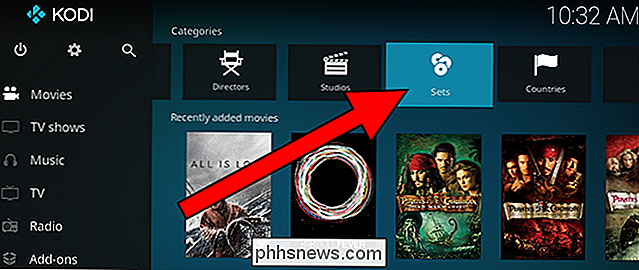
Vedrai una lista di tutti i set attualmente nella tua collezione.
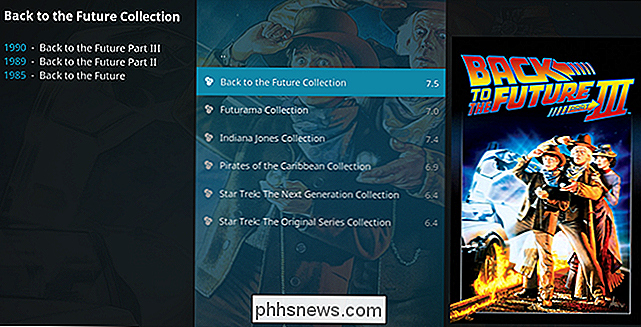
Scegli uno di questi e vedrai tutti i film che hai in quel set.
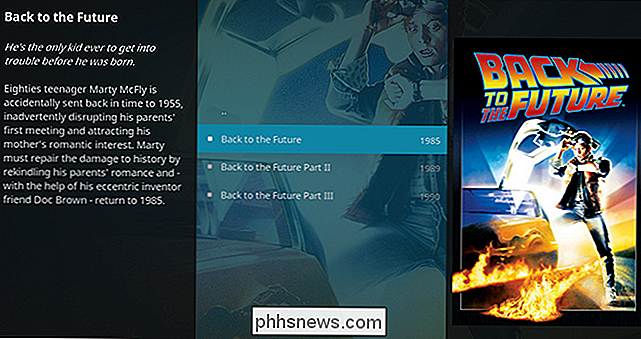
È una funzionalità accurata, ma non è esattamente facile da trovare. La buona notizia è che puoi renderlo più prominente.
Vedi Set di default
Con un rapido settaggio delle impostazioni, i set verranno mostrati di default quando navighi nella tua libreria. Vai su Impostazioni> Media, quindi sulla scheda "Video". Assicurati che l'opzione "Mostra serie di film" sia abilitata.
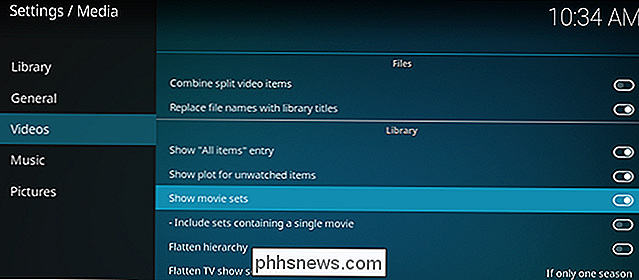
Ora torna alla tua raccolta di film e ogni set che hai appare come una voce nell'elenco.

Come creare i tuoi set
Kodi è piuttosto bravo a creare insiemi utili da solo, ma a volte potresti voler ordinare le cose da te o persino creare le tue serie di film apparentemente non correlati. Puoi farlo.
Seleziona un film che desideri aggiungere a un set personalizzato (o spostati su un altro set), quindi premi "c" sulla tastiera. Fai clic su "Gestisci" nel menu popup che appare.
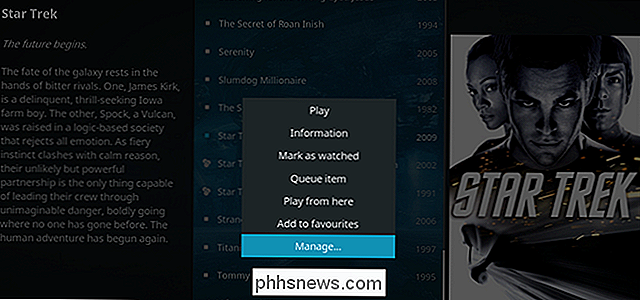
Questo fa apparire un nuovo menu popup. Scegli qui l'opzione "Gestisci set cinematografici".
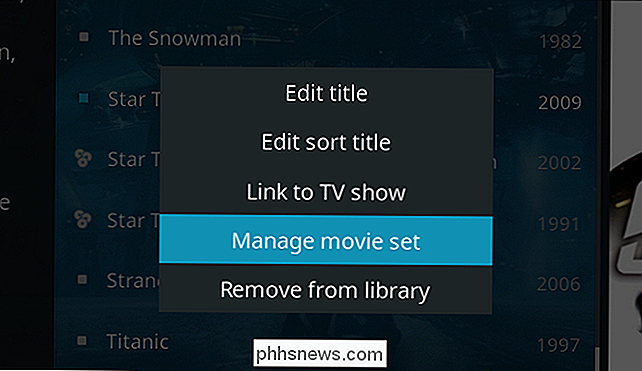
Potrai quindi scegliere a quale set del film deve appartenere.
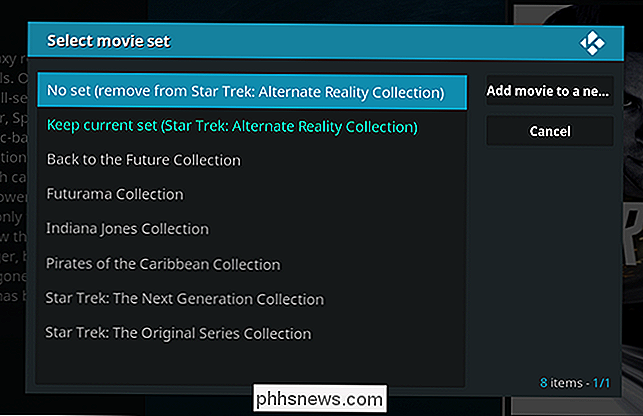
Puoi anche usare il pulsante "Aggiungi film a un nuovo set" a destra di la lista dei set esistente per creare un nuovo set per il film. Dopo aver fatto clic su quell'opzione, costruisci un nome appropriato e poi assegna altri film che ritieni possano appartenere.
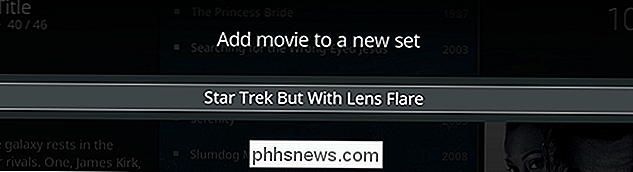
Non c'è limite al numero di set che puoi creare. Tuttavia, i filmati possono essere in un solo set alla volta.

Come scoprire quanto spazio di archiviazione viene utilizzato nella cartella Dropbox
Dropbox è uno strumento eccellente per assicurarti di avere accesso a tutti i tuoi file importanti su qualunque dispositivo tu stia utilizzando. Scoprire quanto spazio di archiviazione è attualmente utilizzato nella tua cartella Dropbox può essere leggermente fastidioso, ma siamo qui per aiutarti. Trova i dettagli dello spazio di archiviazione su Dropbox in Windows CORRELATO: Come personalizzare e ottimizzare il tuo Icone del vassoio di sistema in Windows Calcolare la quantità di spazio di archiviazione Dropbox attualmente utilizzata è molto semplice in Windows.

Come disattivare le notifiche di Google+ su tutti i dispositivi
Google+ è una sorta di anomalia: le persone che lo amano veramente lo adorano. Le persone che non lo fanno, beh ... no. Se ti sei iscritto a un certo punto ma non lo utilizzi davvero, c'è la possibilità che tu riceva comunque notifiche indesiderate. Se ti sembra, ho buone notizie: disabilitare tutte le notifiche di Google+ è in realtà piuttosto semplice.



